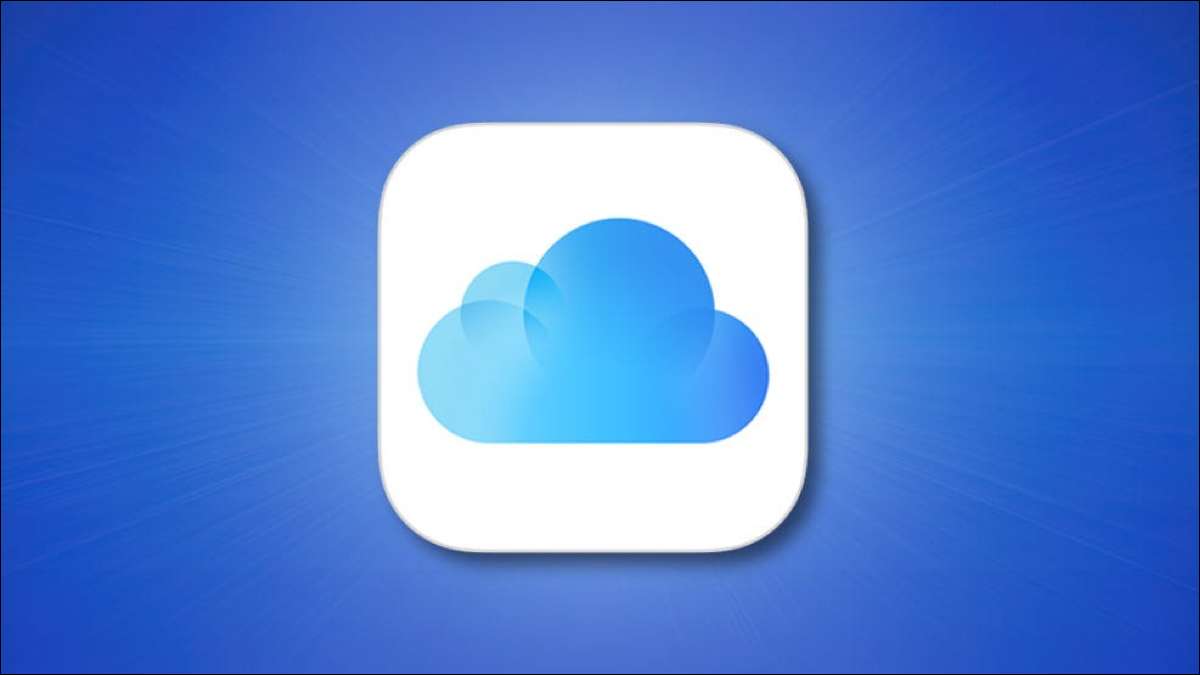
Met de Introductie van iCloud + (Plus), Apple biedt ook abonnees de mogelijkheid om een aangepast e-maildomein in te stellen. Als u hebt gekocht of van plan bent Koop je eigen domein , u kunt e-mailadressen beheren met dat domein via iCloud Mail.
Waarom een aangepast domein gebruiken?
Misschien heb je je eigen domein om je werk op het web te laten zien, zoals een portfolio. Of misschien heb je een domeinnaam opgezet voor je familie om nieuws en evenementen te delen. Door dit typen aangepaste domeinen toe te voegen aan iCloud, kunt u Apple's Mail-app gebruiken om uw e-mails op iPhone, iPad of Mac te beheren. U hoeft zich geen zorgen te maken over een afzonderlijke server of e-mailservice, en voor een gezin kan iedereen een eigen e-mailadres hebben met de familiedomeinnaam.
Opmerking: Op het moment van dit schrijven is de functie Custom Email Domein nog steeds in de bèta-versie. Je kan bezoeken bèta.icloud.com om het in te stellen. Merk op dat met een bètaversie, het misschien nog niet stabiel is. Na zijn publieke lancering waarschijnlijk in de herfst van 2021, kunt u bezoeken iCloud.com Om uw aangepaste e-maildomein te maken.
Stel uw aangepaste e-maildomein in op iCloud
Meld u aan bij uw iCloud-account met behulp van uw Apple ID en wachtwoord en klik op "Accountinstellingen".
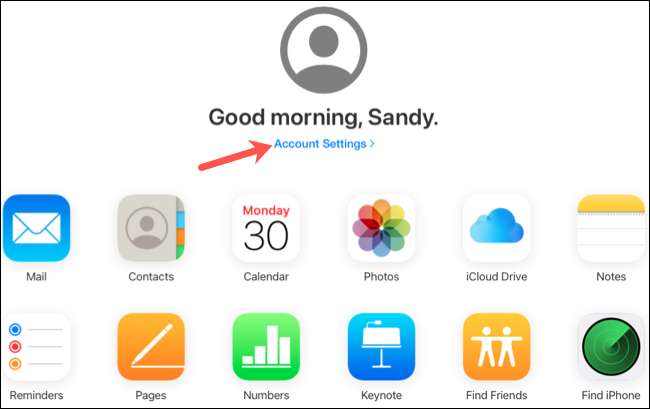
Blader naar beneden naar de sectie Aangepaste e-mailsaliassen en klik op "Aangepaste e-mailaliassen".
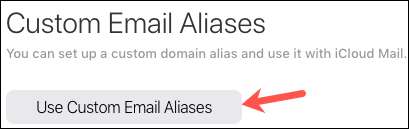
Opmerking: Uw knop kan "beheren" zeggen in plaats van "Aangepaste e-mailaliassen te gebruiken."
U wordt gevraagd of u dit voor uzelf of voor u en uw gezin wilt instellen. als jij Gebruik het delen van familie Hierdoor kan elk familielid drie e-mailadressen gebruiken voor het domein. Kies "alleen jij" of "jij en je familie."
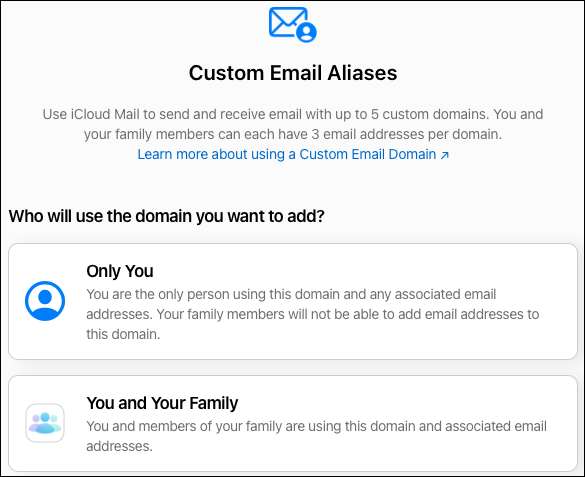
Voer het domein in dat u wilt gebruiken en klik op "Doorgaan".
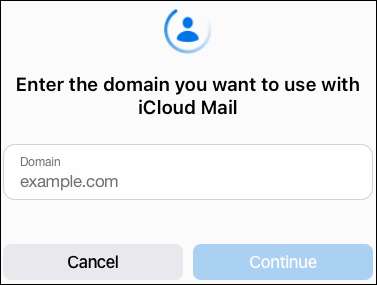
Bevestig in het volgende scherm de domeinnaam bovenaan voor stap 1.
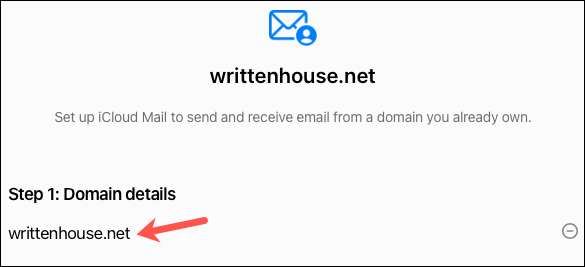
Voeg vervolgens bestaande e-mailadressen toe die u op dat domein gebruikt in stap 2. Als u momenteel geen e-mailadressen op het domein gebruikt, kunt u op "Skip". U kunt een nieuw e-mailadres maken nadat uw afwerking het domein is ingesteld.
Waarschuwing: Voeg de e-mailadres niet toe die uw familieleden op dat domein gebruiken omdat dit de adressen aan u zal bevestigen.
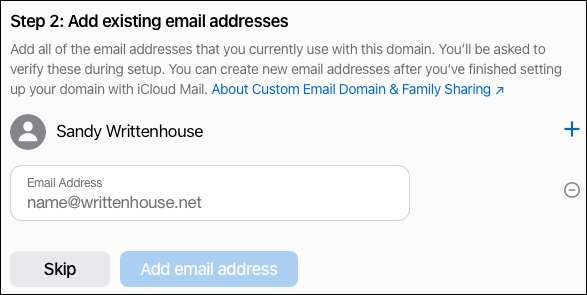
Als u een e-mailadres toevoegt, klikt u op "Bevestigen" dat u alle noodzakelijke adressen hebt toegevoegd. U wordt vervolgens gevraagd om het via een e-mail te verifiëren voordat u kunt doorgaan. Open dus uw e-mail-app en controleer het bericht van Apple.

U ontvangt een e-mail op elk adres dat u hebt toegevoegd. Klik eenvoudig op "Verifiëren" om te bevestigen dat het e-mailadres van u is.
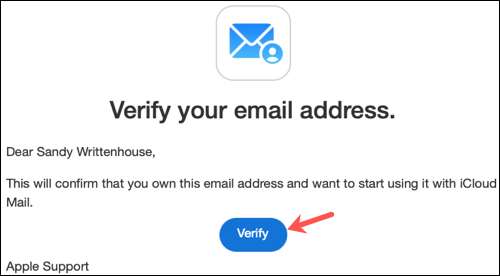
Ga vervolgens terug naar het ICLOUD-scherm en klik op "OK" nadat u het e-mailadres hebt gecontroleerd.
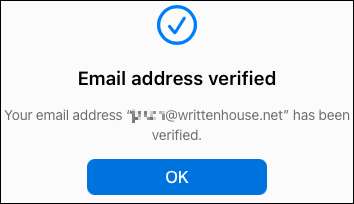
De volgende stap is om de records van uw domein te kopiëren en bij te werken. Klik op "Weergave" voor stap 3 en u ziet een venster verschijnt met de instellingen die u nodig hebt. U kunt de tekst voor elk van de records selecteren en kopiëren. Plak ze dan eenvoudig op de juiste locatie voor uw registrar, zoals Godaddy of wijzig uw zonebestand als u uw eigen DNS behaalt. Klik op "Gereed" wanneer u klaar bent.
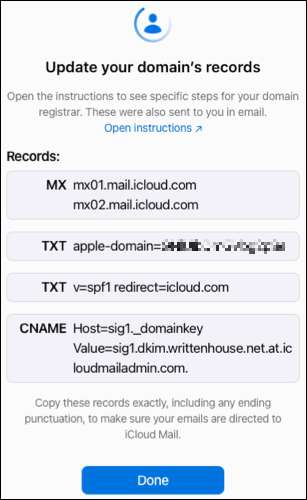
Ten slotte klikt u op "Finish Set Up" voor stap 4 en vervolgens "Bevestig" dat u de records van uw domein met succes hebt bijgewerkt.
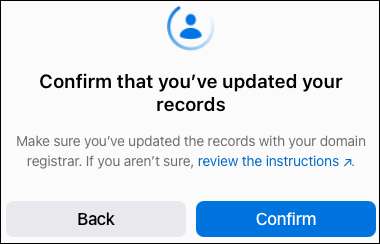
Na een moment moet u een bevestiging zien dat uw domein klaar is om te gebruiken met iCloud-mail. Klik op "Doorgaan".
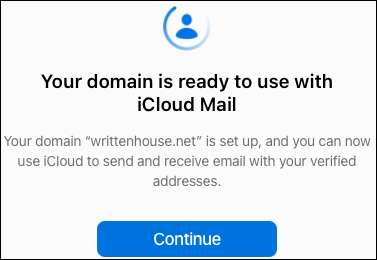
U wordt vervolgens gevraagd welk e-mailadres u als standaard wilt gebruiken. Kies het adres en klik op "Doorgaan".
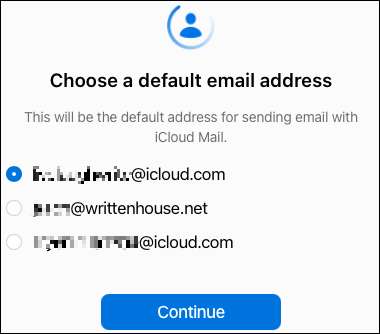
Wanneer u de volgende bevestiging ziet, klikt u op "Gereed" en bent u klaar.
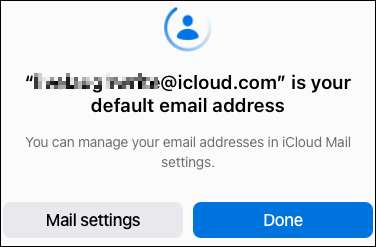
Maak een nieuw e-mailadres
Zodra uw domein is ingesteld met iCloud-mail, kunt u een nieuw e-mailadres maken als u wilt. Keer terug naar het gedeelte Aangepaste e-mailsaliassen op iCloud en klik op "Aangepaste e-mailaliassen" (of "beheren").
Selecteer het domein dat u hebt ingesteld.

Klik op het plusteken rechts van uw naam. Voer het nieuwe e-mailadres in en klik op "E-mailadres toevoegen."
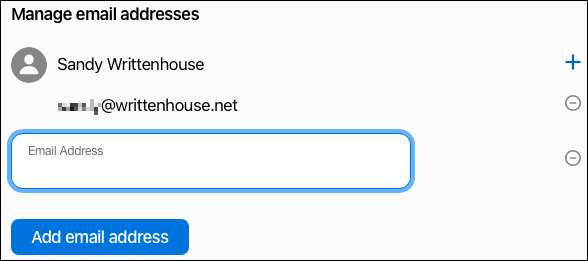
Als u het aangepaste domein voor uw gezin instelt om te gebruiken, ontvangt elk familielid een e-mail op het adres dat is gekoppeld aan hun familie die Apple-ID's delen. Ze kunnen op de link ICloud-instellingen in de e-mail klikken en de aanwijzingen volgen om hun e-mailadres in te stellen.
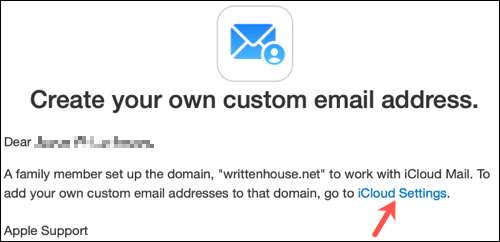
Zodra u klaar bent, kunt u een test doen en een bericht verzenden naar uw aangepaste e-maildomein. Geniet dan van Easy Inbox Management via iCloud-mail op elke browser of uw Apple-apparaat.







